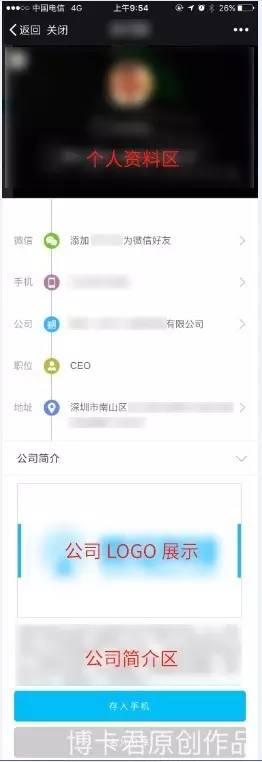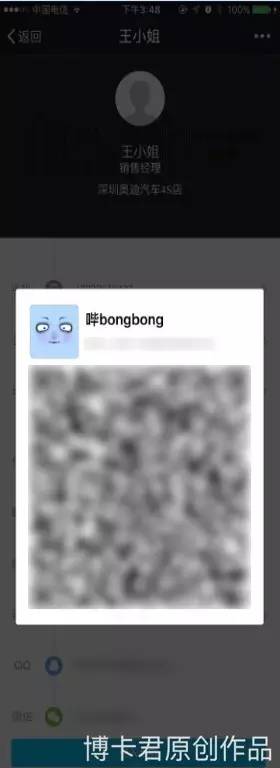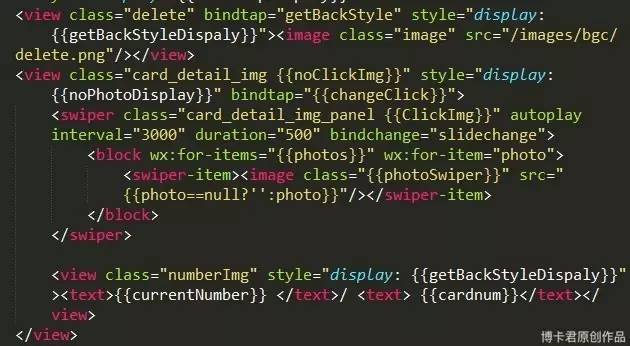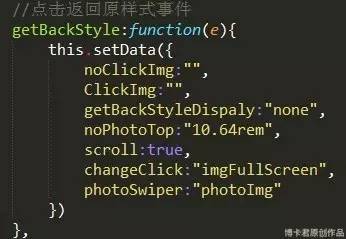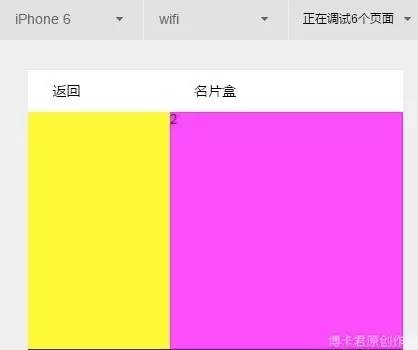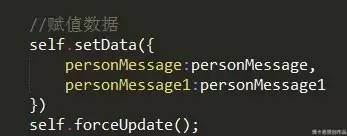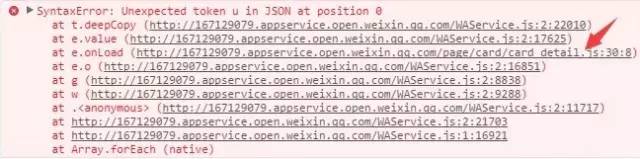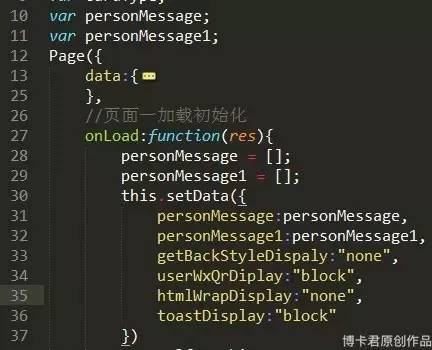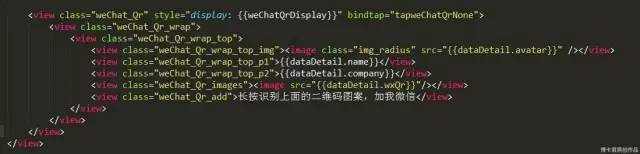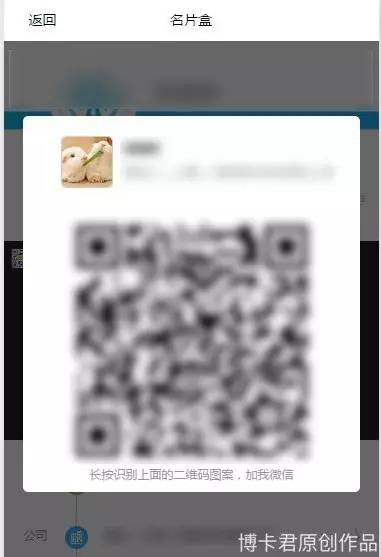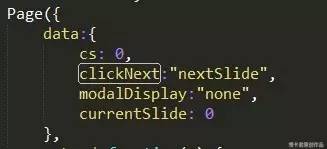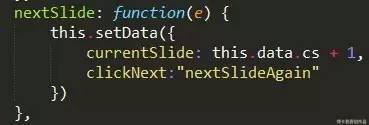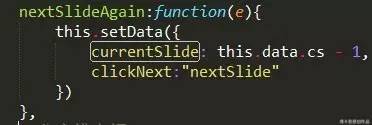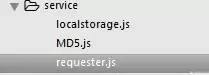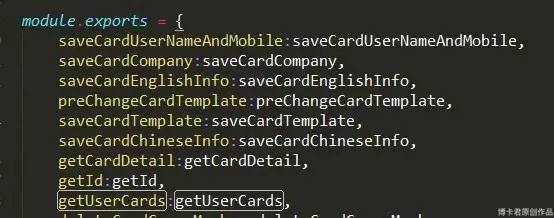感谢朋友们的支持!这两天博卡君收到了很多支持和安慰,也认识了很多志同道合的朋友。目前微信公布的工具和代码都不是正式版,随时有可能调整,大家先体验和学习为主吧。最近这个教程搞得我也心力交瘁了,虽然苦逼,但很开心。今天一口气更新两章,周末给自己放松一下好好睡一觉,大家慢慢研究吧!
第五章:微信小程序名片夹详情页开发
今天加了新干货!除了开发日志本身,还回答了一些朋友的问题。
闲话不多说,先看下「名片盒」详情页的效果图:
备注下大致需求:顶部背后是轮播图,二维码按钮弹出模态框信息、点击微信栏、点击存入手机,地址栏需要地图展示,名片分享也是模态框指引。
首先是轮播图,autoplay 自动播放,interval 轮播的时间,duration 切换速度,可以根据自己需求去添加。
Delete:是删除按钮,加载进来是隐藏的,需用户点轮播图进去后,轮播图全屏显示才出来。
noClickImg 与 ClickImg:切换全屏与非全屏轮播图,绑定了点击事件 changeClick 来切换,只是改变样式即可。
Block:图片列表。
Number_img:当前轮播 index(currentNumber),与图片 length 集合(cardnum)。
其中 currentNumber:
//轮播图发生改变时改变数字
//初始化数据
Data:{
currentNumber:1
}
slidechange:function(e){
var number = e.detail.current;
this.setData({
currentNumber:number+1
})
},
这里可以看到全屏状态下当关闭按钮被点击后 getBackStyle,把 changeClick 切换到 imgFullScrenn 待命。
再次点击返回原样式,
切换后事件又走回到 getBackStyle 了,灵活运用。
刷新下开发者工具可以看到具体效果如下:
详情页可以看到信息基本都是样式一样,可以使用微信提供的循环 block。
下面是详情页里面的个人信息数据,
如果有信息就显示出来,没有数据的不显示,这里使用
//中文信息
var chinaMessage = res.card.groups[0].fields;
var personMessage= []
for(var i = 0;i具体以 json 数据格式来处理,我们需要做的就是给它绑定 display 的值,然后我们调用即可。
微信此版本的 setData 不支持异步更新数据,故而我们在发生真实网络数据请求时一定要在后面加上 forceUpdata(),强制触发视图渲染,否则会出现很多莫名其妙的 bug。
这里说明下:如是服务器真实数据。
可以看到会报错,可能是 js 的执行顺序,依次往下走,此时网络数据还在请求中。
定义一个变量即可。
当然这里的数据都是 push 上来的。
以下是二维码弹出信息。
这是弹出模态框二维码信息,布好局初始化是none状态。那里需要它直接绑定数据即可:
This.setData({
//模态框名字:”显示?隐藏”
})
方法是让它显示。
需要用他的地方调用方法即可。(支持重复调用)
详情页公司位置地图直接调用微信提供的接口实现(群里的 demo 有实现方式)。
可以看下实现的效果:
下一章:微信(小程序)名片盒我的页面开发。
第六章:微信小程序「名片盒」「我」的页面开发
效果图与需求:
用户有多张名片,需要左右切换查看,往下切换是菜单按钮。
这里需求两处滑动,用到了微信提供给我们的滑动组件 swiper,并且进行了嵌套使用,第一层是名片展示与菜单按钮的上下滑动,第二层是名片展示的左右滑动(支持互相嵌套使用的,可以放心使用)。
Vertical 加上就是纵向滑动,去掉即是左右滑动。
整体结构如下所示:
点击事件绑定的是数据切换方式,因为需要支持多次点击切换。
初始化数据是 nextSlide:
再看下 nextSlide 事件。currentSlide 是当前页面的 index,改变它即可完成切换效果,可以看上图初始化数据时设置了 cs 是 0。
因而赋值当前 data.cs+1 即可,再把绑定点击事件 clickNext 切换成 nextSlideAgain。
再看下 nextSlideAgain 事件,执行的减去 1 个索引,实现多次点击切换效果。
具体效果可以看到。
点击个人名片进去编辑名片页面,由于需要带参,故而使用的是 wx.navgateTo。
可以看下效果:
最后上点干货:
我们发出第一篇教程的时候有人就注意到这点了,怎么做真实数据交互,下面大家可以了解下。
首先进去是 MD5 加密,requster 交互层。
怎么引用 MD5.js?当然是模块化 require,被引用的 js 不要忘记 module.exports 出来。
下面是 requester.js 引用 MD5.js。
ApplicationRoot 是服务器地址(配置服务器时在开发设置页面查看 AppID 和 AppSecret,配置服务器域名)。
Require.js 这里 module.exports 是暴露方法出去。
这时候在全局 app.js 里面引入 require.js 映射到全局 global,这个 global 是全局的。
这时候那个页面需要那个页面就直接去接受吧,模块化是不是很好用?
可以完整的看下与后台做数据交互的一个请求实现方式如下:
图一是 requester.js 里面的封装。
图二是需要调用数据的页面渲染。
大家有什么疑问可以多指点,会在下一章说明一些已知疑问。
应该有一些人喜欢 sublime 编辑器,有人问怎么切换高亮,在你的右下角直接切换成 html 即可。
原文作者:博卡君 点击访问原文